[windows10] Win10修改管理员名称的方法最近不少朋友知道win10下如何修改管理员名称,下面小编给大家带来了Win10修改管理员名称的方法,需要的朋友参考下吧... 17-12-19
win7系统大家都玩转了,但是win10系统有很多的小功能和操作大家都不怎么熟悉,比如win10怎么更改用户名,win10系统默认的电脑用户名称为“administrator”,虽然说不影响使用,但是有些用户就是喜欢个性化想要更改自己的账户名称,下面电脑知识小编就为大家带来了win10管理员名称修改方法,一起来看看吧。
win10管理员名称修改方法
方法很简单,而且同样适用于win7/win8.1系统,在计算机管理→本地用户和组中就可以进行设置。
1、在win10专业版开始按钮上点右键,选择“计算机管理”。
2、点击“本地用户和组”,找到要求改的账户。
3、“名称”一栏显示的是该账户登录名,也就是标准用户名;“全名”是显示名称,方便用户辨认。
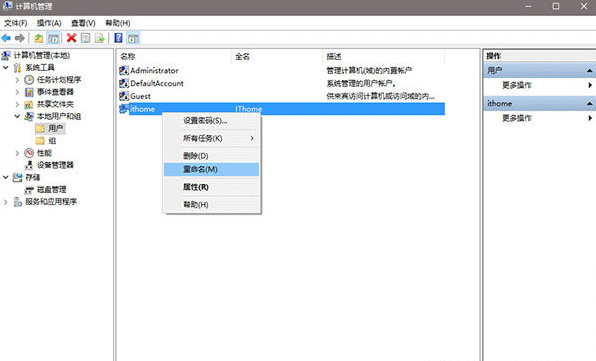
4、此时在被选账户点右键,选择“重命名”可修改登录名(如上图);选择属性后,在弹出窗口中可修改全名(显示名称),如下图
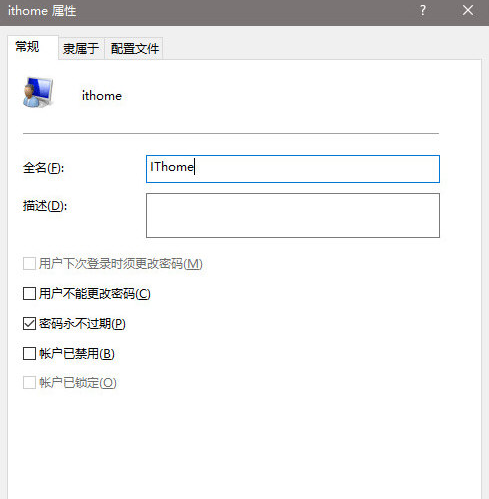
需要注意的是,windows10家庭版“计算机管理”并无上述功能,因此相关用户暂时无法使用此方法。
总结
以上所述是小编给大家介绍的win10修改管理员名称的方法,希望对大家有所帮助
相关文章:
-
[windows10] Win10文件名太长无法删除怎么办?解决Win10无法删除文件的两种方法Win10文件名太长无法删除怎么办?这篇文章主要介绍了解决Win10无法删除文件的两…
-
[windows10] Win10 RS4 17040预览版怎么开启悬浮搜索框?Win10 RS4 17040预览版怎么开启悬浮搜索框?Win10 RS4 17040中新增了悬浮搜…
-
-
[windows10] win10系统查看驱动有没有问题 win10查看驱动异常漏装图文教程最近不少同学将系统更新到了win10,可有些同学不知道驱动是否正常,如何查看呢?最简单…
-
[windows10] Win10 1709预览版打开组件提示错误代码0x80040154怎么办?Win10 1709预览版打开组件提示错误代码0x80040154怎么办?Win1…
-
版权声明:本文内容由互联网用户贡献,该文观点仅代表作者本人。本站仅提供信息存储服务,不拥有所有权,不承担相关法律责任。
如发现本站有涉嫌抄袭侵权/违法违规的内容, 请发送邮件至 2386932994@qq.com 举报,一经查实将立刻删除。
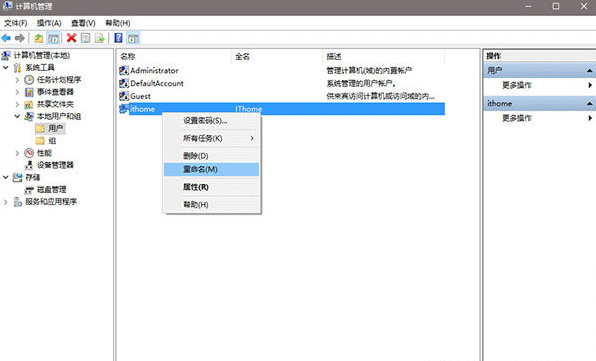
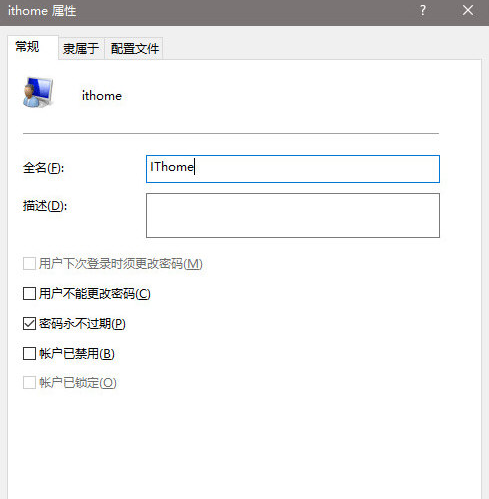



发表评论